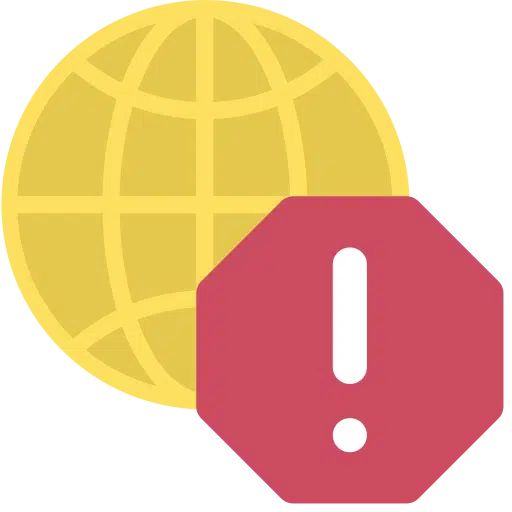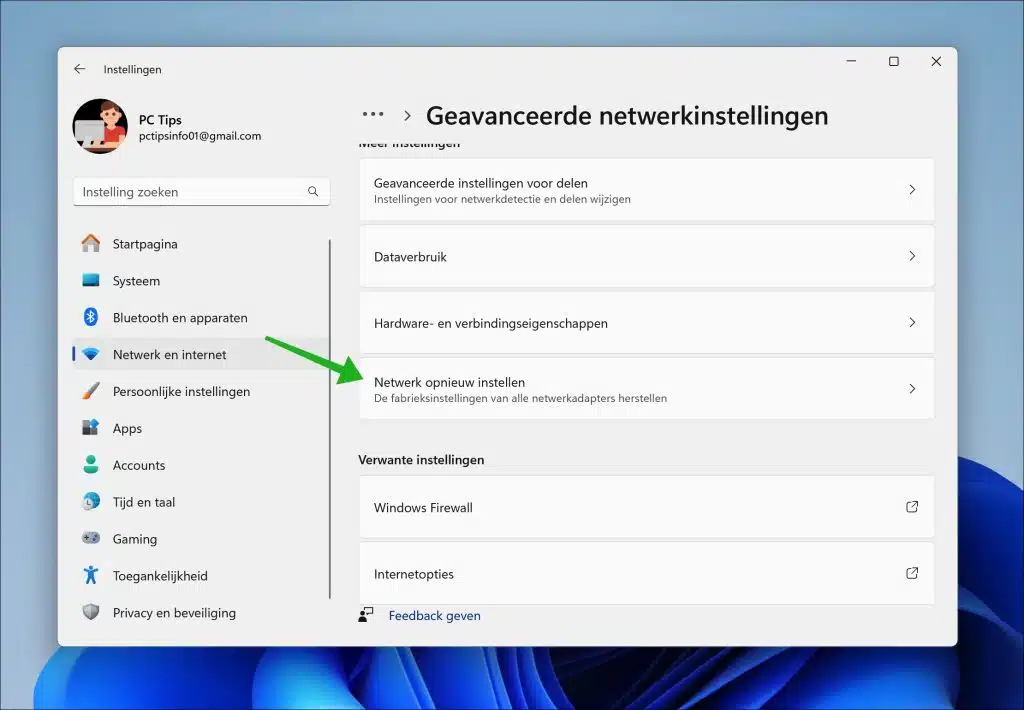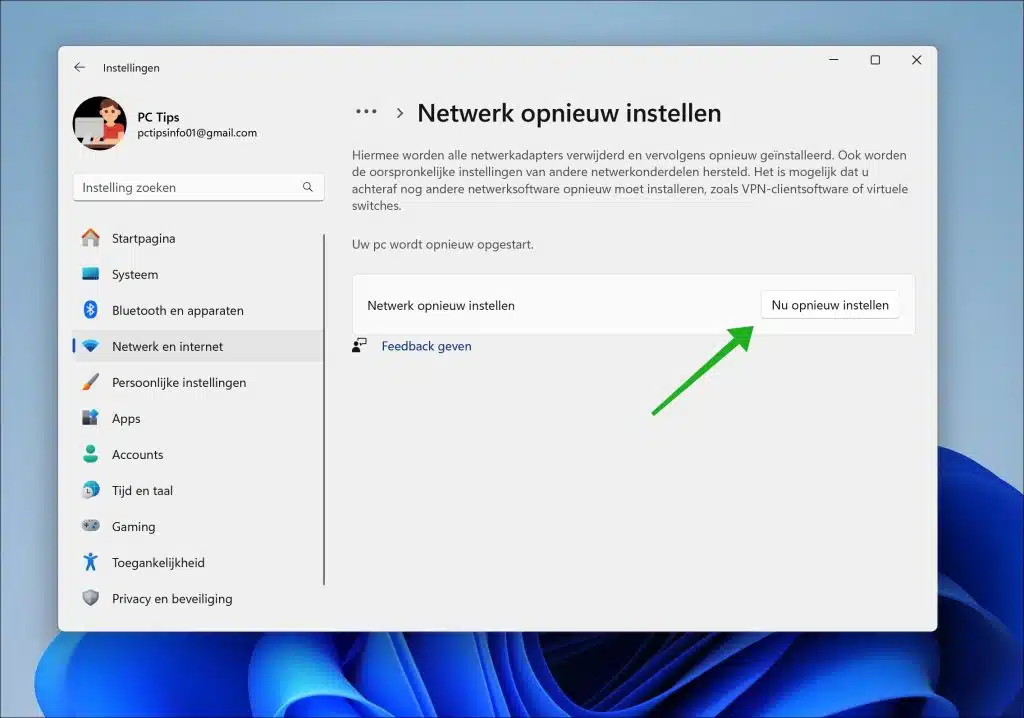आप Windows 11 में नेटवर्क सेटिंग्स रीसेट कर सकते हैं। इसमें नेटवर्क सेटिंग्स को डिफ़ॉल्ट सेटिंग्स पर रीसेट करना शामिल है।
यदि आप नेटवर्क सेटिंग्स रीसेट करते हैं, तो एडॉप्टर सेटिंग्स रीसेट हो जाएंगी और नियम रीसेट हो जाएंगे विंडोज़ फ़ायरवॉल डिफ़ॉल्ट नियमों पर रीसेट हो गया. इसकी अनुशंसा की जाती है, उदाहरण के लिए, यदि आप अपने कंप्यूटर पर नेटवर्क समस्या का अनुभव करते हैं, लेकिन आपको पता नहीं है कि कहां देखना है। नेटवर्क सेटिंग्स को रीसेट करना इस समस्या को हल करने का एक त्वरित तरीका हो सकता है।
कृपया ध्यान दें कि यदि आप नेटवर्क सेटिंग्स रीसेट करते हैं, तो नेटवर्क एडेप्टर संकेत के अनुसार रीसेट हो जाएंगे। इसका मतलब है कि सब बच गया वाईफ़ाई नेटवर्क, पासवर्ड और वीपीएन कनेक्शन बनाए गए सब खो जाओ. इसलिए आपको रीसेट के बाद इस प्रकार की सभी संग्रहीत जानकारी को पुनर्स्थापित करने की आवश्यकता है।
संबंधित: विंडोज़ 10 में नेटवर्क सेटिंग्स रीसेट करें।
विंडोज़ 11 में नेटवर्क सेटिंग्स रीसेट करें
आप सेटिंग्स के माध्यम से नेटवर्क सेटिंग्स को आसानी से रीसेट कर सकते हैं। संभवत: अपनी नेटवर्क सेटिंग्स का बैकअप लें.
- सेटिंग्स खोलें.
- क्लिक करें "नेटवर्क और इंटरनेट".
- "उन्नत नेटवर्क सेटिंग्स" पर क्लिक करें।
- "रीसेट नेटवर्क" पर क्लिक करें।
- नेटवर्क सेटिंग्स को स्थायी रूप से रीसेट करने के लिए, "अभी रीसेट करें" बटन पर क्लिक करके पुष्टि करें।
यह सभी नेटवर्क एडेप्टर को हटा देगा और फिर उन्हें पुनः इंस्टॉल करेगा। अन्य नेटवर्क घटकों की मूल सेटिंग्स भी पुनर्स्थापित की जाती हैं। आपको बाद में अन्य नेटवर्क सॉफ़्टवेयर स्थापित करने की आवश्यकता हो सकती है, जैसे वीपीएन क्लाइंट सॉफ़्टवेयर या वर्चुअल स्विच।
ये अक्सर पूछे जाने वाले प्रश्नों के उत्तर हैं:
मैं अपनी नेटवर्क सेटिंग रीसेट क्यों करना चाहूँगा?
रीसेट करने से कनेक्शन समस्याओं, वाईफाई समस्याओं या आईपी कॉन्फ़िगरेशन से संबंधित समस्याओं को हल करने में मदद मिल सकती है।
यदि मैं अपनी नेटवर्क सेटिंग रीसेट कर दूं तो क्या होगा?
सभी नेटवर्क-संबंधित सेटिंग्स अपने डिफ़ॉल्ट मानों पर वापस आ जाएंगी। इसमें सहेजे गए वाई-फाई नेटवर्क, ईथरनेट सेटिंग्स और वीपीएन कॉन्फ़िगरेशन शामिल हैं।
क्या मेरे सहेजे गए वाईफाई पासवर्ड खो जाएंगे?
हां, रीसेट के बाद आपको उस वाई-फाई नेटवर्क के लिए पासवर्ड दोबारा दर्ज करना होगा जिससे आप कनेक्ट करना चाहते हैं।
मैं विंडोज़ 11 में अपनी नेटवर्क सेटिंग्स कैसे रीसेट करूं?
सेटिंग्स > नेटवर्क और इंटरनेट > उन्नत नेटवर्क सेटिंग्स पर जाएँ। नीचे स्क्रॉल करें और आपको "रीसेट नेटवर्क" विकल्प दिखाई देगा। प्रक्रिया पूरी करने के लिए निर्देशों का पालन करें.
नेटवर्क सेटिंग्स रीसेट करने में कितना समय लगता है?
प्रक्रिया आमतौर पर त्वरित होती है और कुछ ही मिनटों में पूरी की जा सकती है। आपके कंप्यूटर को पुनरारंभ करने की आवश्यकता हो सकती है.
यदि नेटवर्क सेटिंग्स रीसेट करने से समस्या का समाधान नहीं होता है तो मुझे क्या करना चाहिए?
अपने नेटवर्क एडॉप्टर ड्राइवरों को अपडेट करने, अपने राउटर या मॉडेम हार्डवेयर की जांच करने या यदि समस्या बनी रहती है तो अपने आईएसपी से संपर्क करने पर विचार करें।
क्या नेटवर्क सेटिंग्स रीसेट करने से मेरे कंप्यूटर को नुकसान हो सकता है?
नहीं, यह एक सुरक्षित प्रक्रिया है और यह केवल नेटवर्क सेटिंग्स को उनके डिफ़ॉल्ट मानों पर लौटाती है।
क्या नेटवर्क सेटिंग्स रीसेट करने से मेरे कंप्यूटर पर अन्य सेटिंग्स भी बदल जाएंगी?
नहीं, यह केवल नेटवर्क-संबंधी सेटिंग्स को प्रभावित करता है।
मुझे आशा है कि मैंने आपको इससे अवगत करा दिया होगा। पढ़ने के लिए आपका शुक्रिया!